Hogyan készítsünk hangfelvételt a videón a TikTok és más eszközök használatával
Szeretnél végre létrehozni egy TikTok vlogot? Próbálja ki a felkapott hangfelvétel-vlogot még ma úgy, hogy külön rögzíti a videótartalmat, majd rögzíti a figyelemre méltó hangot, hogy ezt követően alkalmazza. Ez minden bizonnyal sok nézőt vonz, különösen, ha a tartalom rendkívüli. Másrészt, ha tetszik az ötlet, de nem tudod hogyan készíts hangbeszédet a TikTokon, akkor a megfelelő helyre jött. Mert ebben a cikkben megtanítjuk Önnek, hogyan hozzon létre és adjon hozzá hangjelzést a Tiktok videójához. Ezért ne halasszuk tovább a tanulást, és folytassuk az alábbi irányelveket.
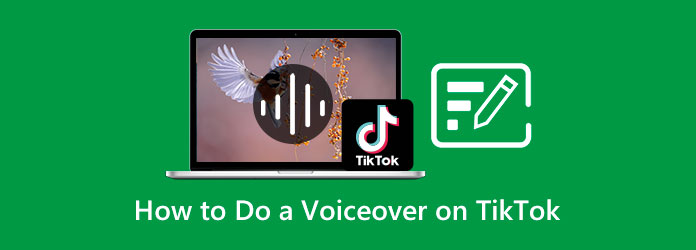
A TikTok ma az egyik legnépszerűbb közösségi médiaalkalmazás. Sok tartalomkészítő szereti közzétenni videótartalmát ezen az alkalmazáson, különösen a tánc terén. Míg a TikTok népszerűvé vált a táncos és szinkronizált tartalmak révén, sok hangos tartalommal rendelkező videó meghökkentőbbé vált a nézők számára. Ezzel a növekedéssel a TikTok beépítette hangrögzítő eszközét az egyik hasznos funkciójaként, amellyel a felhasználók szerkeszthetik és javíthatják videóikat. Ezért az alábbiakban bemutatjuk az átfogó iránymutatásokat, hogy elmagyarázzuk Önnek, hogyan készíthet hangot a TikTokon.
Indítsa el a TikTok alkalmazást eszközén, és érintse meg a Plusz ikon. Ezután új videofelvétel indításához érintse meg a gombot Rekord piros gomb a képernyő alján középen.
Ha a felvétel kész, érintse meg a Pipa A folytatáshoz. Ezután a jobb oldalon található funkcióknál érintse meg a Hang szerkesztése opciót.
Ezt követően elkezdheti a hangfelvétel rögzítését a gomb megérintésével Rekord piros gomb mikrofon ikonnal. Ezután érintse meg a Megtakarítás lapon, amikor befejezi.
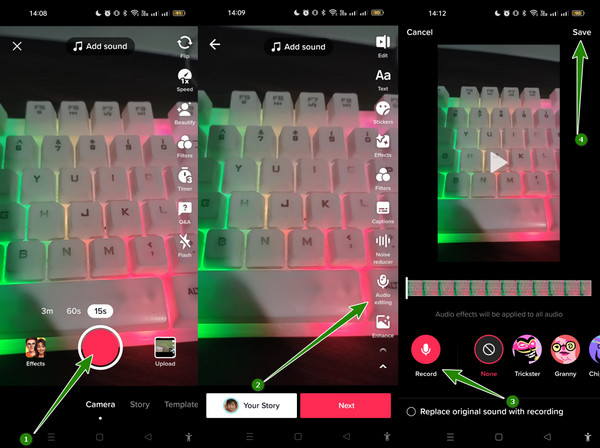
Érintse meg a Plusz ikonra, és ezúttal érintse meg a Feltöltés gombot, és töltse fel a meglévő videót, amelyről hangot szeretne adni.
Miután feltöltötte, érintse meg a szerkesztése opciót a képernyő jobb oldalán találhatók közül. Aztán a szerkesztése ablakban koppintson a hangerőre, és állítsa nullára a videó némításához. Ezt követően érintse meg a Megtakarítás Tab.
Ezúttal érintse meg a Hang szerkesztése opciót a hangrögzítő megtekintéséhez. Rögzítse a hangját, koppintson a Mentés gombra, és tegye közzé a videót új hangfelvétellel.
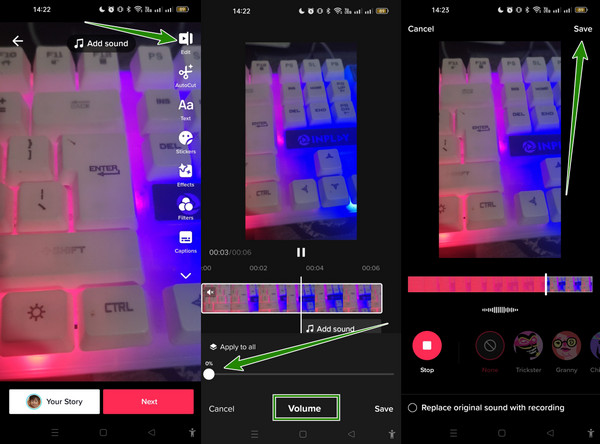
Ha az asztalon szeretne hangbeszédet hozzáadni egy videóhoz, próbálja meg ezt a legjobban rögzíteni a képernyőn Képernyõrögzítõ. Ez a felvevő különféle rögzítőeszközökkel rendelkezik, amelyek segítségével jó hangfelvétel-videotartalmat készíthet TikTok készülékéhez. Ami azt illeti, lehetővé teszi a teljes videó és hang egyidejű rögzítését. Ami még elképesztőbb ebben a képernyőrögzítő szoftverben, hogy számos előre beállított beállítást tartalmaz, amelyek lehetővé teszik a tökéletes, kiváló minőségű kimenet elérését. Ezzel a képernyőrögzítővel beállíthatja az előzetes kimeneti formátumot a kívánt több videótípus közül való kiválasztásával. Ezenkívül a videó minőségét, a képkockasebességet, a kodeket és a billentyűintervallumot saját ízlése szerint személyre szabhatja. Szóval, hogyan lehet képernyőrögzítéssel hangot adni a TikTok videón? Lásd az alábbi lépéseket.
Töltse le a Képernyőrögzítőt számítógépére a ikonra kattintva Letöltés gombot fent. Ezután, miután megszerezte, futtassa, és készítse elő a videót, amelyet szintén rögzíteni fog. Ezután kattintson a Videó opciót.
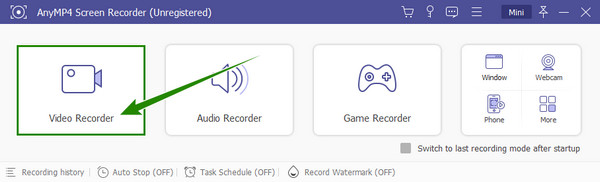
A felületen a Videó, válassza ki, hogy kattintson-e a gombra Tele or szokás kijelző. Ezután ugyanabban az ablakban kapcsolja be a Kis szakaszban, hogy rögzítse a hangot.
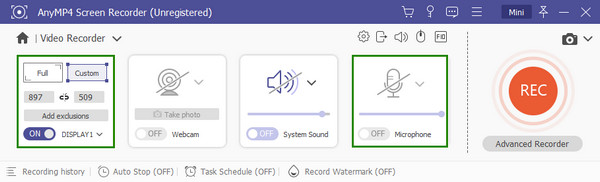
Most a REC gombra kattintva elindíthatja a felvételt. Ezután a felvétel végeztével kattintson a gombra megáll gombot a képernyőn látható lebegő sávon. Ezt követően az eszköz a következő ablakba viszi, ahol vághat és videó pillanatfelvételeket készíthet. Ellenkező esetben kattintson a csinált gombot a mentéshez.
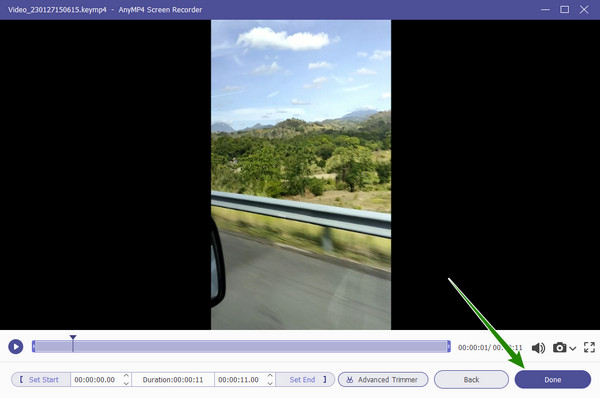
Ha a képernyő felvétele nem hangzik hívogatóan, akkor csak hangfelvétellel hajtsa végre. A fantasztikus Képernyőrögzítő ma is segít elérni a kívánt kristálytiszta hangzást, mivel egy zajszűrő funkcióval rendelkezik, amely segít kiküszöbölni a mikrofon által érzékelhető összes zajt. Ezután a mai teljes körű videószerkesztő, a Video Converter Ultimate segítségével könnyedén csatolhatja videójához az új beszédfájlt. Ezért további búcsú nélkül nézzük meg, hogyan működik, és tanuljuk meg, hogyan adhatunk hozzá hangjelzést a TikTok alábbi videójához.
Indítsa el ugyanazt a Képernyőrögzítőt fent, és ezúttal válassza a Hangrögzítő. Ezután kapcsolja be a Kis, kattintson a lefelé mutató nyíl gombra, és jelölje be a Mikrofon zajszűrés és a Mikrofonjavítás lehetőségeket.
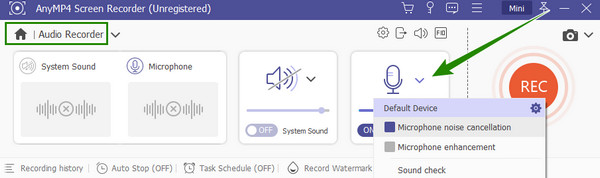
Ezt követően kattintson a REC gombot, és kezdje el rögzíteni a hangját. Miután elmentette a felvételt, most már csatolhatja azt a videójához. Dob Video Converter Ultimate és kattintson a Plusz ikonra a videó feltöltéséhez.
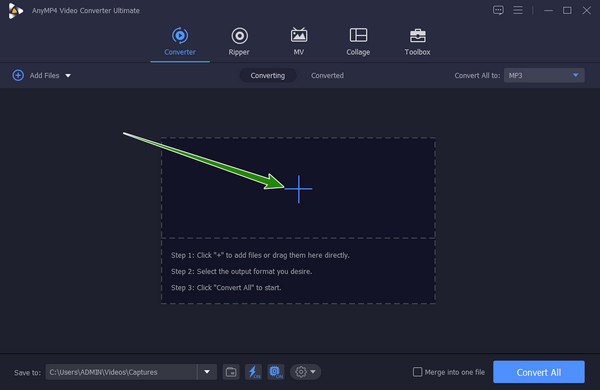
Ezután kattintson az EN-AAC-2Channel szakasz melletti nyílra, ha a videó bekerült. Ezután válassza ki a Audio Track hozzáadása lehetőség a rögzített hangfelvétel feltöltésére.
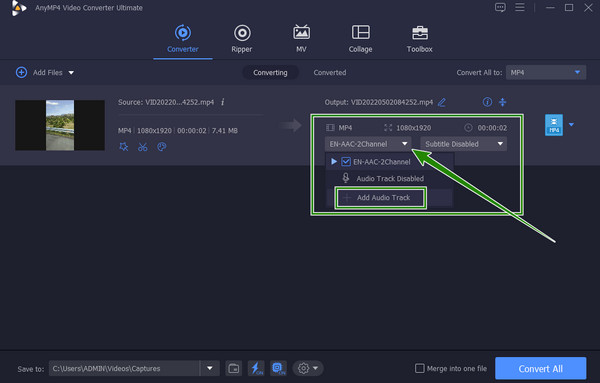
Ezt követően törölje a pipát a EN-AAC-2Csatorna és marad a feltöltött hang ellenőrzése. Ez lecseréli az eredeti hangot egy újra. Ezután végül kattintson a Összes konvertálása gombra a fájl mentéséhez.
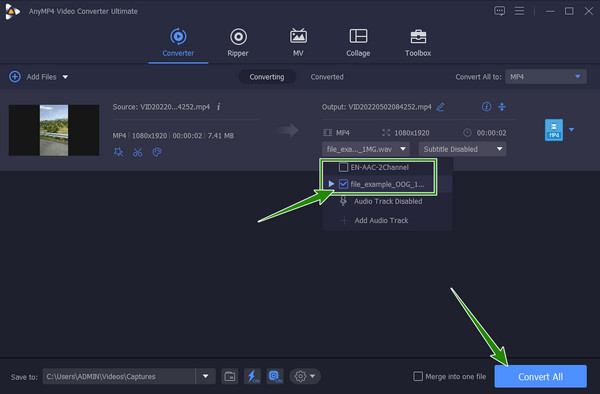
További irodalom:
Hogyan készítsünk Voiceover-t PowerPoint-bemutatón [Megoldva]
Hang hozzáadása a TikTok videóalkotásaihoz [Megoldva]
Miért nem látom a hangosító eszközt a TikTokon?
A TikTok frissített rendszerének hangfelvételi eszköze a hangszerkesztő eszköz. Ez az eszköz csak akkor jelenik meg, ha megérinti a képernyő jobb oldalán található nyíl gombot.
Feltölthetek rögzített hangfelvételt a TikTok videómhoz?
Igen. A TikTok lehetővé teszi egy meglévő hang feltöltését a galériából, ha megérinti a hang hozzáadása fület.
Mennyi ideig tartson a TikTokon a hangosítás?
A hangbeszéd időtartama megegyezik a TikTokon lévő videóéval, ami 15 másodperc, de legfeljebb 3 perc.
Most, hogy tudod hogyan készíts hangbeszédet a TikTokon, bármikor létrehozhat több videotartalmat. Csak győződjön meg arról, hogy a hangjelzés tiszta és zajmentes. Ezután növeli a tartalom lehetséges trendjét. Ha azonban nem tud zajmentes hangátvitelt elérni telefonjával, használja a legjobbat Képernyõrögzítõhangrögzítője.
Több Reading
4 egyszerű módszer egy videó lelassítására a TikTokon [2024 Ultimate Guide]
Hogyan lassíthat le egy videót a TikTokon, hogy drámai hatásokat hozzon létre? Ismerjen meg 4 egyszerű módszert ebből a cikkből, és tanulja meg, hogyan teheti vírusossá TikTok-videóját.
Végső útmutató a felkapott videók készítéséhez a TikTok számára PC-n
Ismerje meg, hogyan készíthet videót a TikTok számára, amely biztosan felkapott lesz a közösségi médiában. A bejegyzés elolvasásával sikeres tartalomkészítővé válhatsz.
Teljes oktatóanyag a diavetítés készítéséről a TikTokon
Ebből a cikkből megtudhatja, hogyan készíthet diavetítést a TikTokon. Ez segít abban, hogy szakértővé váljon egy gyönyörű diavetítés létrehozásában a TikTok számára.
Négy könnyen megtanulható módszer a videók felgyorsítására a TikTok számára
Tedd szórakoztatóbbá videóidat azáltal, hogy gyorsítja őket a TikTok számára. Itt megtudhatja, hogyan gyorsíthatja fel a videókat a TikTok számára, és utána szép és nézésre méltó bejegyzéseket olvashat.
Videó audió szerkesztése